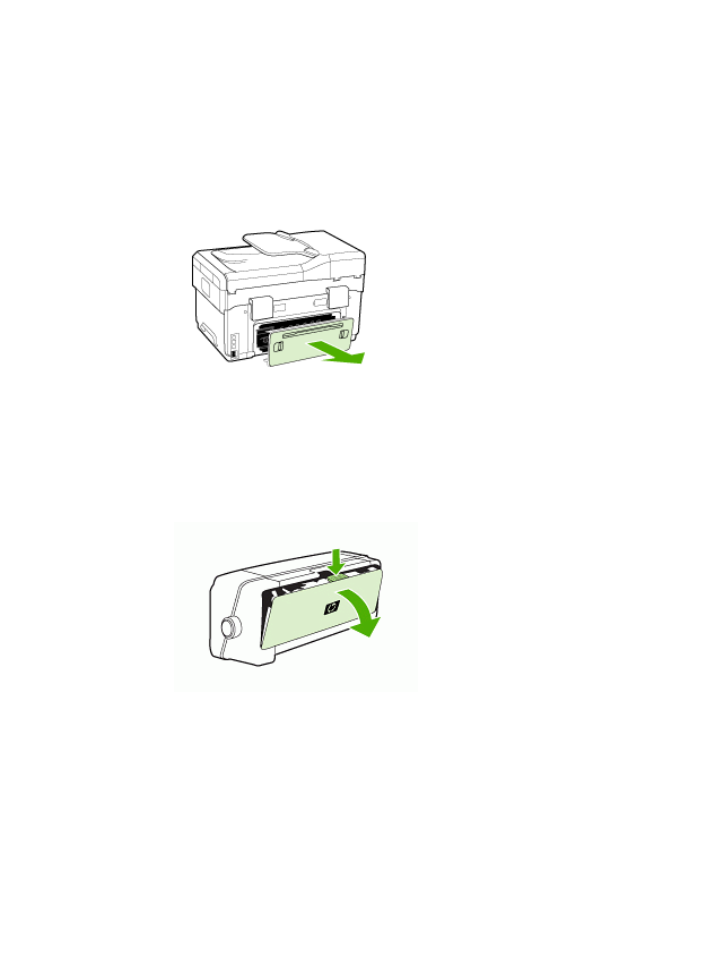
Odstránenie papiera zaseknutého v zariadení
Odstránenie zaseknutého papiera
1. Vyberte všetky médiá z výstupného zásobníka.
2. Skontrolujte zadný prístupový panel alebo duplexor.
a. Stlačte tlačidlo po oboch stranách zadného prístupového panela alebo
duplexora a vyberte panel alebo jednotku.
b. Nájdite médiá zaseknuté v zariadení, chyťte ich obomi rukami a potiahnite k
sebe.
c. Ak nezistíte zaseknutý papier, stlačte záklopku na vrchnej strane duplexora a
spustite jeho kryt. Ak tam nájdete zaseknutý papier, opatrne ho vyberte.
Zatvorte kryt.
d. Znovu vložte zadný prístupový panel alebo duplexor do zariadenia.
Odstraňovanie zaseknutého papiera
205
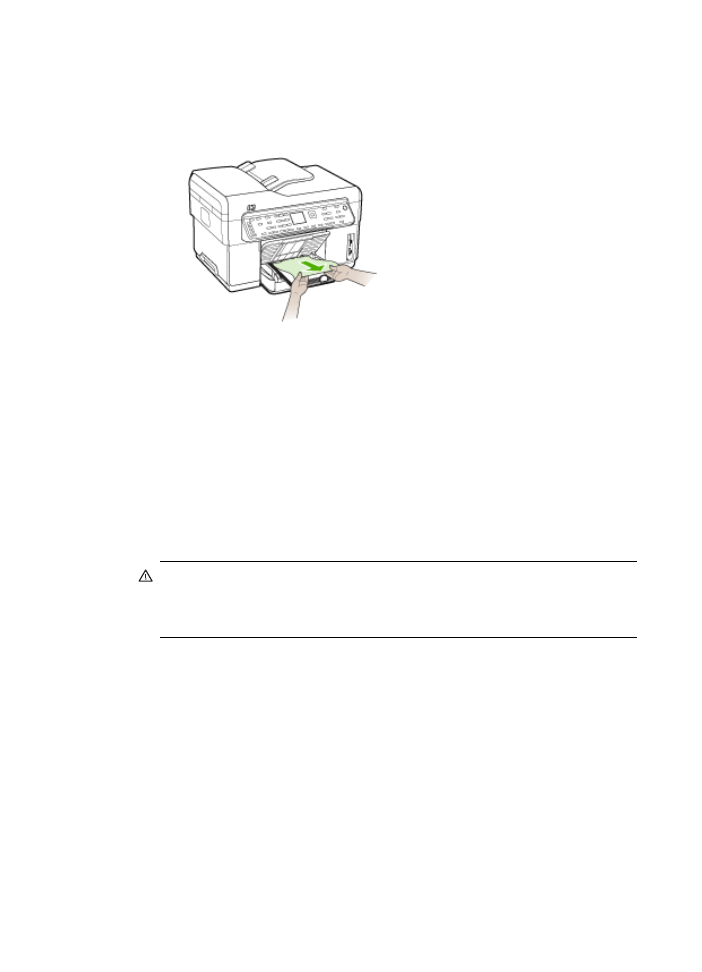
3. Ak neviete nájsť uviaznutý papier, nadvihnite výstupný zásobník a skúste nájsť
uviaznutý papier v zásobníku 1. Ak ho tam nájdete, postupujte nasledovne:
a. Nadvihnite výstupný zásobník.
b. Potiahnite papier k sebe.
c. Spustite výstupný zásobník.
4. Ak ste nenašli zaseknutý papier a je nainštalovaný zásobník 2, vytiahnite ho a
odstráňte zaseknuté médiá, ak je to možné. Ak nie, postupujte nasledovne:
a. Zaistite vypnutie zariadenia a odpojte napájací kábel.
b. Nadvihnite zariadenie zo zásobníka 2.
c. Zo spodnej časti zariadenia alebo zásobníka 2 odstráňte zaseknuté médiá.
d. Vráťte zariadenie do pôvodnej polohy vo vrchnej časti zásobníka 2.
5. Otvorte dvierka prístupu k tlačovému vozíku. Ak vnútri zariadenia zostal papier,
skontrolujte, či sa vozík presunul do pravej strany zariadenia, uvoľnite útržky
papiera alebo pokrčené médiá a vytiahnite ich smerom k sebe cez vrchnú časť
zariadenia.
Upozornenie
Nesiahajte do zariadenia, keď je zapnuté a je zaseknutý vozík.
Keď otvoríte dvierka prístupu k tlačovému vozíku, vozík by sa mal vrátiť do
svojej polohy v pravej strane zariadenia. Ak sa tam nepresunul, vypnite
zariadenie a až potom odstráňte zaseknutý papier.
6. Po odstránení zaseknutého papiera zatvorte všetky kryty, zapnite zariadenie (ak
ste ho vypli) a znovu odošlite tlačovú úlohu.
Kapitola 10
206
Údržba a riešenie problémov